Come risolvere un errore di violazione del watchdog DPC Windows 10
Finestre / / August 05, 2021
Supponiamo che tu stia svolgendo parte del tuo lavoro importante sul tuo PC Windows 10. All'improvviso, viene visualizzata una schermata blu e viene visualizzato "errore di controllo bug". Scoprirai che il tuo sistema deve essere riavviato. Dopo il riavvio, tutti i dati che non hai salvato sono andati persi. Sarà abbastanza frustrante se non hai salvato il tuo lavoro essenziale. Questo Errore di schermata blu a volte si verifica a causa di un errore di violazione del watchdog della chiamata di procedura differita (DPC).
Potrebbero esserci molte ragioni per avere un errore di violazione del watchdog DPC (Deferred Procedure Call) in Windows 10. Può verificarsi a causa di un problema durante l'aggiornamento del software o per la presenza di alcuni file non supportati. Esistono diversi motivi che possono mostrare un errore di violazione del watchdog della chiamata di procedura differita (DPC) in Windows 10. Alcuni dei problemi significativi che puoi risolvere sono:
- Driver obsoleti o danneggiati
- Incompatibilità hardware con il software operativo
- Conflitto software
- Firmware obsoleto
- File di sistema danneggiati
Sommario
- 1 Qual è l'errore di violazione del watchdog della chiamata di procedura differita (DPC):
-
2 Come correggere l'errore di violazione del watchdog della chiamata di procedura differita (DPC):
- 2.1 Cambia driver del controller:
- 2.2 Eseguire un controllo del disco:
- 2.3 Usa lo strumento di riparazione avanzato:
- 2.4 Aggiorna driver:
- 2.5 Visualizzatore eventi in esecuzione:
- 2.6 Verifica della compatibilità:
Qual è l'errore di violazione del watchdog della chiamata di procedura differita (DPC):
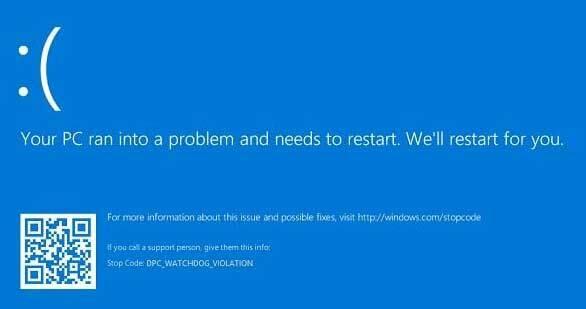
L'errore di violazione del watchdog della chiamata di procedura differita (DPC) è un BSOD generale e si verifica quando un bug checker porta ad aspettare più del tempo di attesa fisso. Se il correttore di bug non ha trovato e non ha risposto entro il timeout predefinito, si verifica questo errore. Se hai lo stesso problema, non preoccuparti; non sei il solo a riscontrare questo problema. Vari utenti di Windows 10 hanno riferito di ricevere una schermata blu con un codice di errore del controllo bug. Questo errore può portare a perdere tutti i dati non salvati nel sistema quando il sistema viene riavviato.
Un bug checker di solito controlla tutti i tuoi programmi Windows e le prestazioni del tuo PC. La chiamata alla procedura differita potrebbe richiedere molto tempo o il sistema è stato colpito a qualsiasi livello richiesto. Questo processo ti porterà ad avere un errore di violazione watchdog DPC.
Come correggere l'errore di violazione del watchdog della chiamata di procedura differita (DPC):
Poiché potrebbero esserci molte ragioni per cui ricevi un errore di violazione del watchdog DPC nel tuo PC, puoi seguire una delle procedure indicate di seguito:
Cambia driver del controller:
La modifica del driver del controller potrebbe essere la soluzione principale per questo tipo di errore. Puoi seguire questi semplici passaggi per risolvere questo problema:
- Premi "Windows + X" e cerca Gestione dispositivi
- Fai clic su "Gestione dispositivi" dove troverai un pulsante "Controller IDE ATA / ATAPI".
- Premi quel pulsante due volte che ti mostra il controller standard sul tuo sistema
- Fare clic con il tasto destro sul nome del controller.
- Fare clic su "proprietà".
- Controlla i dettagli del driver per verificare di aver scelto il controller corretto.
- Né vai alla scheda "Driver".
- Qui troverai il pulsante "Aggiorna driver"
- Premi il pulsante "Aggiorna driver".
- Non andare alla ricerca automatica, procedi e fai clic su "Cerca il software del driver nel mio computer".
- Qui in basso, troverai un'altra opzione piuttosto che navigare nel tuo sistema.
- Premi il cursore su "Fammi scegliere da un elenco di driver disponibili sul mio computer".
- Ti mostrerà il nome del driver "Controller AHCI SATA standard"
- Premi "Avanti" e riavvia il sistema.
- Se stai ancora affrontando lo stesso problema, puoi seguire la stessa procedura più di una volta.
Eseguire un controllo del disco:
Potrebbe trattarsi di un problema del disco se si verifica un errore di violazione del watchdog DPC. Puoi controllare gli errori sul tuo disco seguendo questi semplici passaggi:
- Esegui il prompt dei comandi come amministratore. Premi "Windows + R", che aprirà la finestra di dialogo Esegui. Digita "cmd" senza virgolette e premi "Ctrl + Maiusc + Invio" per aprire un prompt dei comandi come amministratore.
- Premi "Sì" per fornire l'autorizzazione dell'amministratore
- Al prompt dei comandi digita il codice senza virgolette "chkdsk / f / r" e premi Invio
- Premi "Y" per controllare gli errori del disco quando avvii il dispositivo
- È possibile riprogrammare il controllo del disco in base alle proprie esigenze
- Questo controllo risolverà automaticamente anche gli errori e risolverà il tuo problema
Usa lo strumento di riparazione avanzato:
È possibile risolvere l'errore DPC Watchdog utilizzando anche uno strumento di riparazione. Lo strumento preferito per risolvere questo problema è "Restoro". Trova e ripara automaticamente i problemi che stai riscontrando sul tuo PC. Dopo aver scaricato l'applicazione "Restoro" sul tuo sistema, segui questi passaggi per risolvere i problemi sul tuo PC Windows 10:
- Esegui il programma e attendi fino a quando non raccoglie tutte le informazioni di sistema.
- Ti mostrerà i programmi relativi a qualsiasi errore.
- Fare clic una volta su "Avvia riparazione" in basso per avviare la riparazione del sistema.
- Questa riparazione è semplice e ti fornirà un'esperienza senza problemi sul tuo PC.
Aggiorna driver:
Se l'errore DPC Watchdog si verifica a causa di driver o aggiornamenti non supportati, è possibile seguire questi semplici passaggi per aggiornare i driver:
- Apri Gestione dispositivi
- Scegli SSD e annota i dettagli del sistema
- Visitando il sito web del produttore, puoi scaricare tutti gli aggiornamenti per il tuo sistema e installarli tutti per risolvere il problema dell'errore.
Visualizzatore eventi in esecuzione:
Questo metodo può aiutarti a identificare il motivo per cui viene visualizzato un errore di violazione. Segui questi passaggi per raccogliere tutte le informazioni sull'evento che ha generato l'errore:
- Premi "Windows + R" per aprire la finestra di dialogo Esegui
- Digita "eventvwr.msc" e premi "OK".
- Scegli l'opzione "Sistema" dal lato sinistro del pannello
- I problemi verranno contrassegnati al centro del pannello
- Identifica e risolvi tutti i problemi facendo clic con il pulsante destro del mouse e "ripara".
- Ora controlla, il tuo errore di violazione è scomparso.
Verifica della compatibilità:
Puoi anche verificare la compatibilità del software e dell'hardware per risolvere l'errore DPC Watchdog sul tuo PC Windows 10. Segui la procedura per verificare la compatibilità:
- Premi "Windows + R" per aprire la finestra di dialogo Esegui
- Digita "pannello di controllo" e premi "Invio".
- Scegli l'opzione "Disinstalla un programma"
Trova l'ora e la data di diverse applicazioni appena installate. Se il problema si è verificato dopo la loro installazione, disinstallare il programma e riavviare il sistema per risolvere il problema. Questo metodo non è consigliato per essere preferito agli altri. Potresti prima controllare gli altri e, se nessuno di loro funziona, puoi procedere con questo metodo.
Non è così difficile affrontare l'errore di violazione DPC (Deferred Procedure Call Watchdog) nel PC Windows 10. È necessario seguire le istruzioni passo passo per eliminare questo tipo di errore e questo può proteggere tutte le modifiche non salvate per perdersi.
A volte non sarai in grado di accedere al tuo PC quando si verifica l'errore di violazione del watchdog della chiamata di procedura differita (DPC). Questo problema è molto più irritante. Devi accedere a Windows in modalità provvisoria se il tuo sistema si mette in loop. Potresti andare su "Opzioni di avvio" mentre accendi il sistema. La procedura per accedere a questa opzione potrebbe non essere la stessa per tutti, quindi trovala di conseguenza. Ora seleziona "modalità provvisoria" o "modalità sicura con rete" per accedere al tuo sistema in modalità provvisoria. Se hai domande o feedback, scrivi il commento nella casella dei commenti qui sotto.
Allo stesso modo, controlla il nostro Suggerimenti e trucchi per iPhone, Suggerimenti e trucchi per PC, e Suggerimenti e trucchi per Android per ulteriori suggerimenti e trucchi. Grazie.

![Scarica Installa Honor 9 B321 Android 8.0 Oreo Firmware [8.0.0.321]](/f/a78562ed863ba490499c5dbbac178746.jpg?width=288&height=384)
![Scarica la patch di sicurezza per Pixel 3 e 2 novembre 2018 [PQ1A.181105.017.A1]](/f/462d4ce70267d99bd2f074ff7701c964.jpg?width=288&height=384)
![Galaxy Note sbloccato negli Stati Uniti del 10 luglio 2020 Aggiornamento: N970U1UES4CTF2 [Download]](/f/03dc7f848ff2a7350e4a32c5484700b0.jpg?width=288&height=384)